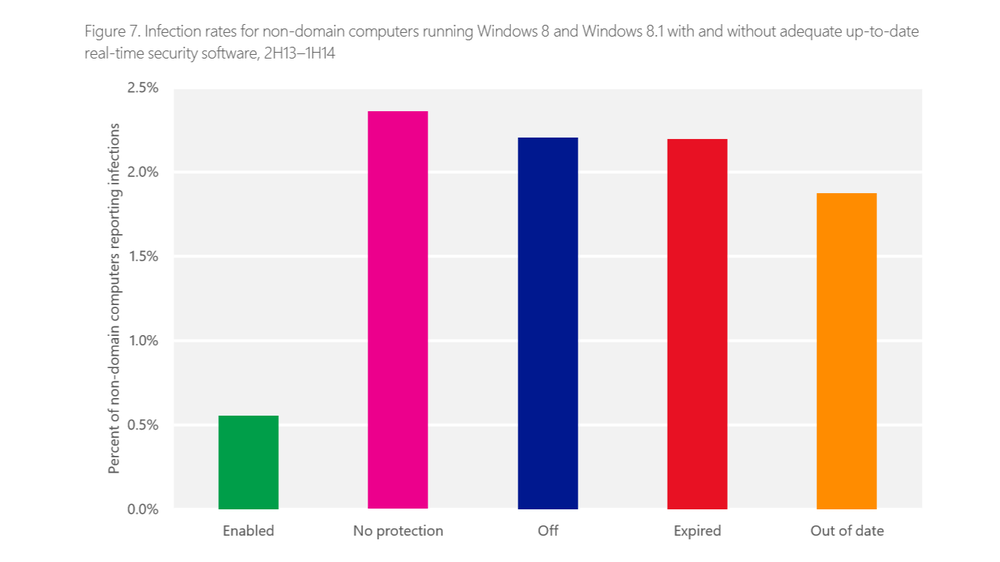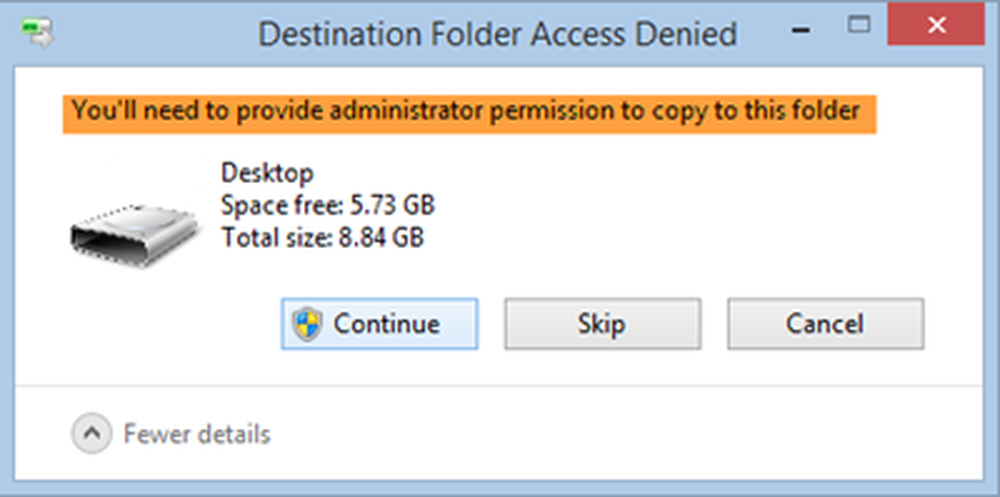Votre compte n'a pas été changé pour ce compte Microsoft, code 0x80070426

Dans Windows 10/8, plusieurs fois, vous devez utiliser votre Compte microsoft au lieu d’un compte local, par exemple, lorsque vous utilisez le Windows Store. Donc, pour cela, vous devez passer à Compte microsoft du compte local. Pour certains, cela va bien tandis que pour d'autres, cela devient une affaire de problèmes. Supposons que vous ayez mis à jour un système depuis Windows 8 à Windows 8.1 ou enfin à Windows 10, en utilisant Compte microsoft sur votre système. Maintenant, après la mise à niveau, vous pouvez avoir l'erreur suivante:
Nous sommes désolés, une erreur s'est produite. Votre compte n'a pas été changé pour ce compte Microsoft. Code: 0x80070426

Lorsque vous obtenez cette erreur, commencez simplement par redémarrer. Vous pouvez également essayer ici de configurer un nouveau compte utilisateur et de le basculer sur Compte microsoft. Mais si vous êtes celui qui ne veut pas configurer un nouveau compte d'utilisateur et ensuite passer à Compte microsoft, vous pouvez essayer les étapes suivantes. Nous vous suggérons de créer un Restauration du système point avant de procéder.
Votre compte n'a pas été changé pour ce compte Microsoft
1. presse Touche Windows + R combinaison, type put regedit dans Courir boîte de dialogue et appuyez sur Entrer ouvrir le Éditeur de registre.


3. Le résultat viendra autour de ces deux clés de registre:
HKEY_USERS \ .DEFAULT \ Software \ Microsoft \ IdentityCRL \ StoredIdentities
HKEY_LOCAL_MACHINE \ LOGICIEL \ Microsoft \ IdentityStore \ Cache \ GlobalStore \ IdentityCache \ S-1-11-96-3623454863-…
J'ai montré une entrée dans l'image ci-dessous. Il n'y aurait qu'une seule clé portant ce nom long pour laquelle l'ID de courrier électronique que vous avez entré Trouver la boîte sera assortie, afin de ne pas être confondu du tout.

4. Après avoir trouvé les deux clés de registre mentionnées ci-dessus, exportez-les dans un emplacement approprié, puis Effacer. Fermer la Éditeur de registre et redémarrez la machine pour obtenir réparé.
Votre problème devrait être résolu.